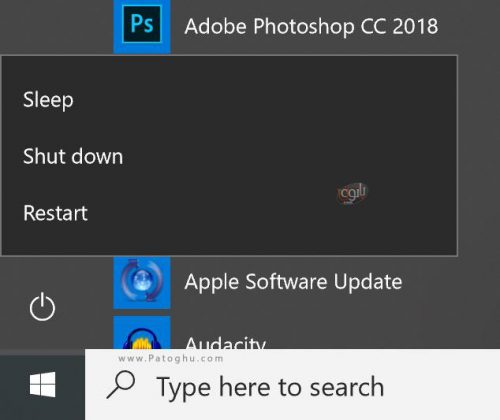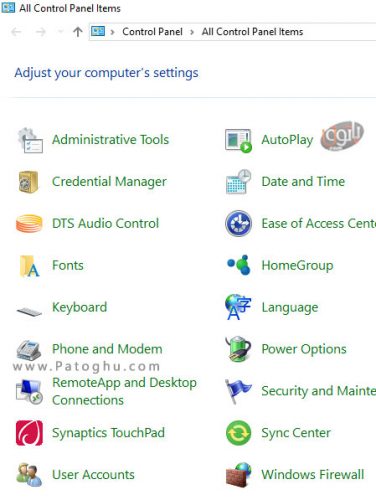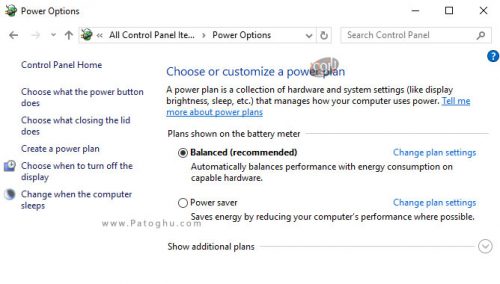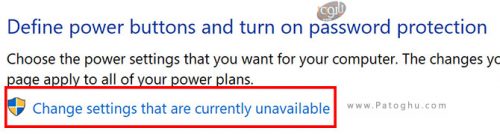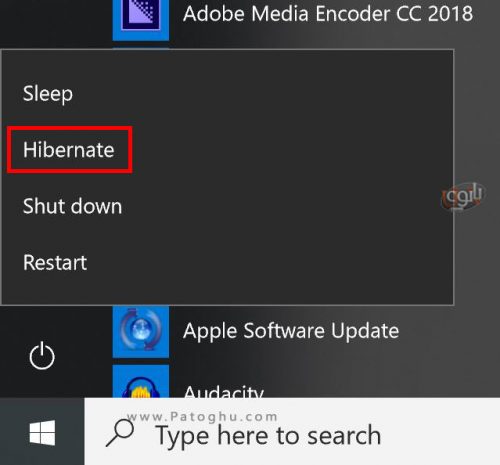اضافه کردن Hibernate به ویندوز 10 / یکی از ویژگی های خوب ویندوز 10 آن می باشد که به کاربران خود امکان کنترل دقیق بر چگونگی کارکرد لپ تاپ و کامپیوتر را می دهد. به صورت پیش فرض حالت Hibernate ویندوز یکی از امکاناتی می باشد که به راحتی قابل دسترس می باشد. در ادامه می خواهیم تفاوت بین حالت Sleep و Hibernate در ویندوز را به صورت مختصر توضیح دهیم و پس از آن آموزش تصویری اضافه کردن تنظیم Hibernate به منوی استارت را به شما ارائه خواهیم داد.
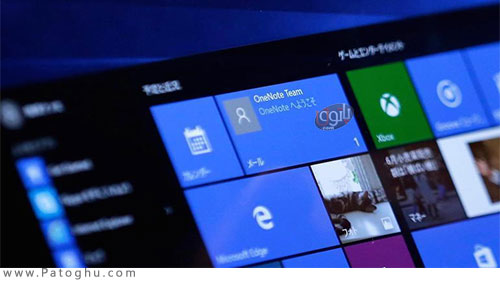
اضافه کردن حالت Hibernate به منوی استارت ویندوز 10
Hibernate در برابر حالت Sleep
تنها یک تفاوت بین این دو حالت وجود دارد که برای شما اکنون بازگو خواهیم کرد. در حالت Sleep، کامپیوتر در موقعیتی به نام حالت کم انرژی قرار خواهد گرفت و قدرت و انرژی از صفحه نمایش، پورت ها و هارد درایو گرفته خواهد شد. تنها جزئی که در این حالت به کار خود ادامه خواهد داد، RAM می باشد.
در حالت Hibernate قدرت از همه قسمت هایی که در بالا گفته شد نیز گرفته می شود اما در این حالت RAM نیز از کار می افتد و قدرت نیز از آن گرفته می شود. این حالت تقریبا شبیه به خاموش کردن دستگاه شما می باشد اما بدون آن که برنامه ها و کارهای خود را در ویندوز ببندید.
البته به این نکته باید توجه داشته باشید که روشن شدن دستگاه در حالت Sleep خیلی سریعتر از حالت Hibernate می باشد.
روش اضافه کردن حالت Hibernate به منوی استارت ویندوز 10
به صورت پیش فرض، حالت Hibernate در منوی استارت شما قرار ندارد. یعنی زمانی که می خواهید دستگاه خود را خاموش کنید این حالت را در بین قسمت مربوط به خاموش کردن ویندوز نخواهید یافت.
برای اضافه کردن آن مراحل زیر را باید انجام دهید:
نخست قسمت مربوط به خاموش کردن را باز کنید. برای این کار دو راه وجود دارد : اول آن که روی آیکون باتری که در نوار پایین صفحه نمایش قرار دارد کلیک راست کنید. این آیکون همان آیکونی است که نشان می دهد لپ تاپ شما چقدر شارژ دارد. پس از کلیک راست کردن، گزینه Power Options را انتخاب کنید. راه دوم این می باشد که به Control Panel بروید و این گزینه را انتخاب نمایید.
زمانی که وارد این بخش شدید، از سمت چپ صفحه گزینه Choose what closing the lid does یا Choose what the power buttons do را انتخاب نمایید.
اگر در زیر قسمت Shutdown settings، گزینه Hibernate را مشاهده نمی کنید، روی لینک Change settings that aren’t currently available کلیک کنید.
سپس وارد صفحه ای می شوید که حالت Hibernate را مشاهده خواهید کرد. تیک کنار آن را فعال کنید تا در منوی استارت شما قرار گیرد.
همانطور که در تصویر مشاهده می کنید این حالت به منوی استارت شما اضافه شده است.